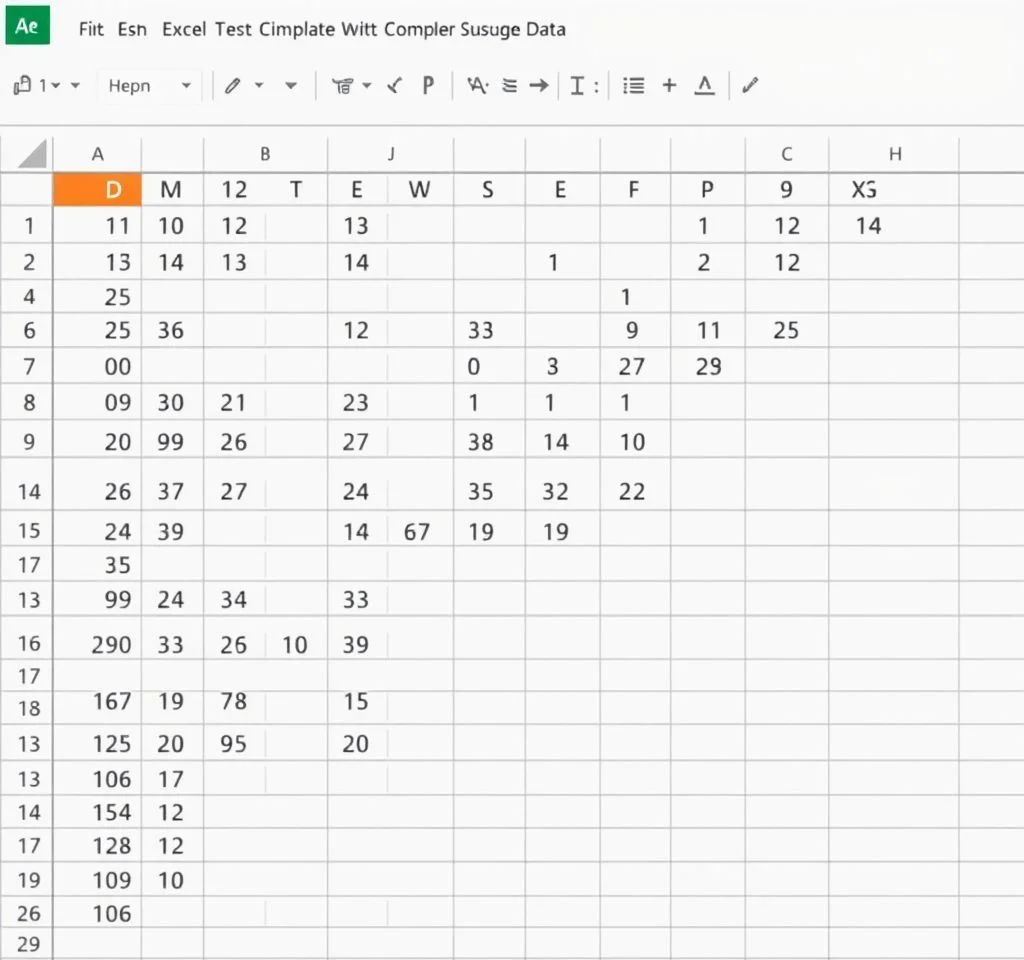
엑셀에서 알파벳 순서로 데이터를 정렬하는 것은 데이터 분석과 관리에서 필수적인 작업입니다. 일반적인 RANK 함수는 숫자 데이터만 정렬할 수 있지만, COUNTIF 함수를 활용하면 텍스트 데이터를 알파벳 순으로 효과적으로 정렬할 수 있습니다. 이 방법을 통해 고객명단, 제품목록, 직원명단 등을 체계적으로 관리하고 분석할 수 있어 업무 효율성을 크게 향상시킬 수 있습니다.
COUNTIF 함수를 이용한 알파벳 순위 매기기
COUNTIF 함수는 지정된 조건을 만족하는 셀의 개수를 세는 함수로, 알파벳 정렬에 활용할 수 있습니다. 기본 공식은 =COUNTIF($B$2:$B$10,”<="&B2) 형태로 작성됩니다. 이 공식에서 $B$2:$B$10은 정렬하고자 하는 데이터 범위를 의미하며, B2는 순위를 매기고자 하는 첫 번째 셀을 나타냅니다. 이 함수는 현재 셀의 값보다 알파벳 순서상 앞서거나 같은 값들의 개수를 세어 순위를 결정합니다. 예를 들어 Apple, Banana, Cherry라는 데이터가 있다면, Apple은 1위, Banana는 2위, Cherry는 3위로 순위가 매겨집니다. COUNTIF 함수의 자세한 사용법은 마이크로소프트 공식 문서에서 확인할 수 있습니다.
동적 정렬을 위한 INDEX와 MATCH 함수 결합
단순히 순위를 매기는 것을 넘어서 실제로 데이터를 알파벳 순으로 재배열하려면 INDEX와 MATCH 함수를 결합해야 합니다. 공식은 =INDEX($A$2:$A$9,MATCH(ROWS($B$2:B2),$B$2:$B$9,0)) 형태로 작성됩니다. 이 공식에서 INDEX 함수는 원본 데이터 범위에서 특정 위치의 값을 추출하고, MATCH 함수는 순위에 해당하는 위치를 찾아줍니다. ROWS 함수는 행 번호를 증가시켜 1부터 순차적으로 순위를 검색하도록 합니다.
- INDEX 함수는 배열에서 특정 위치의 값을 반환하는 역할을 담당합니다
- MATCH 함수는 찾고자 하는 값의 위치를 배열에서 검색합니다
- ROWS 함수는 공식을 아래로 복사할 때마다 자동으로 행 번호를 증가시킵니다
- 이 세 함수의 조합으로 완전히 동적인 알파벳 정렬이 가능해집니다
숫자와 텍스트가 혼재된 데이터 정렬 방법
실무에서는 숫자와 텍스트가 함께 포함된 데이터를 정렬해야 하는 경우가 많습니다. 이런 상황에서는 ISNUMBER 함수와 COUNT 함수를 추가로 활용해야 합니다. 혼합 데이터의 정렬 공식은 더욱 복잡해지지만, IF 함수를 통해 데이터 유형을 구분하고 각각에 맞는 순위를 부여할 수 있습니다. 일반적으로 숫자 데이터는 텍스트 데이터보다 우선순위를 갖도록 설정하며, 빈 셀은 가장 마지막에 배치됩니다.
| 데이터 유형 | 정렬 우선순위 | 사용 함수 |
|---|---|---|
| 숫자 데이터 | 1순위 (최우선) | ISNUMBER, COUNT |
| 텍스트 데이터 | 2순위 (중간) | COUNTIF, ISTEXT |
| 빈 셀 | 3순위 (최후순) | ISBLANK |
| 오류값 | 제외 처리 | ISERROR |
중복값이 있는 데이터의 알파벳 정렬
동일한 값이 여러 개 존재하는 경우에도 올바른 정렬이 가능합니다. 중복값 처리를 위해서는 COUNTIF 함수의 변형된 형태를 사용해야 합니다. 기본 공식에 추가적인 조건을 더하여 =COUNTIF(A$1:A$5,”<"&A3)+1+IF(COUNTIF(A$1:A1,A1)>1,COUNTIF(A$1:A1,A1)-1,0) 같은 복합 공식을 사용할 수 있습니다. 이 공식은 현재 행 위에 있는 중복값의 개수를 계산하여 순위를 조정합니다. ExcelDemy에서 더 자세한 중복값 처리 방법을 확인할 수 있습니다.
실제 업무에서는 완전히 동일한 값보다는 유사한 값들이 많이 발생합니다. 예를 들어 고객명에서 “김철수”와 “김철수 “(뒤에 공백)처럼 미세한 차이가 있는 경우가 있습니다. 이런 경우 TRIM 함수를 사용하여 불필요한 공백을 제거한 후 정렬을 수행하는 것이 좋습니다.
대용량 데이터에서의 효율적인 알파벳 정렬
수백 개 또는 수천 개의 데이터를 정렬할 때는 성능 최적화가 중요합니다. COUNTIF 함수는 계산량이 많은 함수이므로, 대용량 데이터에서는 배열 공식이나 최신 엑셀의 SORT 함수를 고려해야 합니다. 또한 절대 참조($)를 적절히 사용하여 공식의 계산 효율성을 높일 수 있습니다. TrumpExcel에서 제공하는 고급 정렬 기법도 참고할 수 있습니다.
메모리 사용량을 줄이기 위해서는 보조 열을 최소화하고, 가능한 한 단일 공식으로 정렬을 완성하는 것이 좋습니다. Office 365나 Excel 2021 사용자라면 FILTER 함수와 SORT 함수를 조합하여 더욱 간단하고 효율적인 정렬이 가능합니다.
실무에서 자주 사용되는 알파벳 정렬 시나리오
고객 관리 시스템에서는 고객명을 알파벳 순으로 정렬하여 빠른 검색과 관리를 가능하게 합니다. 제품 카탈로그에서는 제품명을 알파벳 순으로 배열하여 사용자의 편의성을 높입니다. 직원 명단에서는 성씨를 기준으로 알파벳 정렬을 수행하여 인사 관리의 효율성을 향상시킵니다. 이메일 주소록에서는 도메인별 또는 사용자명별 알파벳 정렬을 통해 체계적인 연락처 관리가 가능합니다. AbleBits에서 제공하는 다양한 정렬 예제를 참고하면 더 많은 아이디어를 얻을 수 있습니다.
재고 관리에서는 상품코드나 상품명을 알파벳 순으로 정렬하여 재고 현황을 한눈에 파악할 수 있습니다. 학생 성적 관리에서는 학생명을 알파벳 순으로 정렬하여 성적표 작성과 관리를 용이하게 합니다. 프로젝트 관리에서는 업무명이나 담당자명을 알파벳 순으로 정렬하여 업무 배분과 진행상황 추적을 효율적으로 수행할 수 있습니다.



